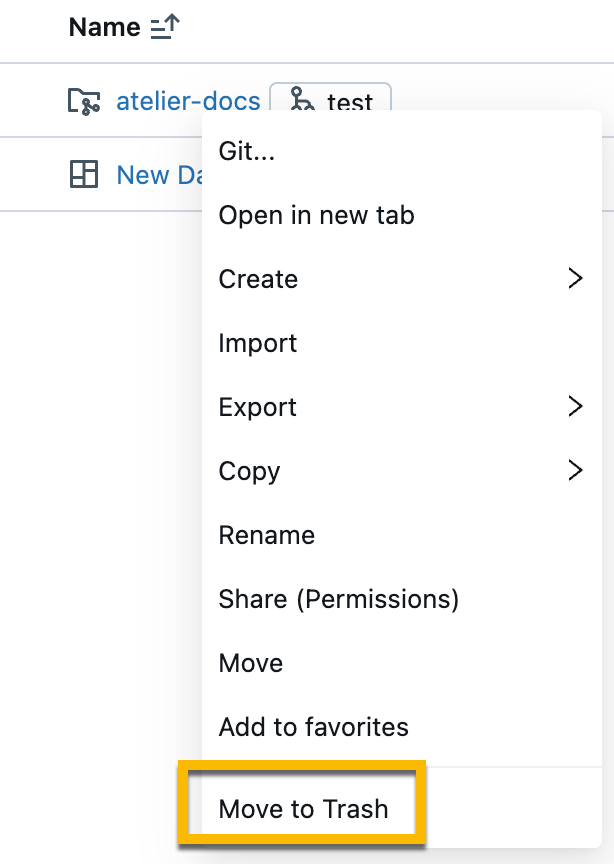이 문서에서는 버전 제어를 위해 Databricks Git 폴더를 설정하는 방법을 보여 줍니다. Databricks 작업 영역에서 Git 폴더를 설정한 후 Databricks UI에서 복제, 체크 아웃, 커밋, 푸시, 끌어오기 및 분기 관리와 같은 일반적인 Git 작업을 수행할 수 있습니다. Databricks에서 개발할 때 변경 내용에 대한 차이도 확인할 수 있습니다.
사용자 설정 구성
Databricks Git 폴더는 PAT(개인 액세스 토큰) 또는 동등한 OAuth 자격 증명을 사용하여 Git 공급자를 인증하여 작업을 수행합니다. Git 폴더를 사용하려면 먼저 Databricks에서 Git 자격 증명을 구성해야 합니다. Git 자격 증명 구성 을 참조하고 & 원격 리포지토리를 Azure Databricks에 연결하세요.
Git 자격 증명 없이 공용 원격 리포지토리를 복제할 수 있습니다. 공용 원격 리포지토리를 수정하거나 프라이빗 원격 리포지토리를 복제하거나 수정하려면 원격 리포지토리에 대한 쓰기 (또는 그 이상) 권한이 있는 Git 자격 증명이 있어야 합니다.
Git 폴더는 기본값으로 사용됩니다. Git 폴더 지원을 사용하거나 사용 중지하는 방법은 Databricks Git 폴더 기능 사용 또는 사용 중지를 참조하세요.
Databricks에서 Git 자격 증명 추가 또는 편집
화면 오른쪽 위에 있는 계정 이름 옆에 있는 아래쪽 화살표 를 선택한 다음 설정을 선택합니다.
연결된 계정 탭을 선택합니다.
자격 증명을 처음으로 추가하는 경우 화면의 지침을 따릅니다.
이전에 자격 증명을 입력한 경우 구성> 편집을 클릭하고 다음 단계로 이동합니다.
Git 공급자 드롭다운에서 공급자 이름을 선택합니다.
선택한 공급자에 따라 OAuth 옵션 및 PAT(개인용 액세스 토큰) 옵션이 있을 수 있습니다. OAuth 옵션을 선택하는 경우 웹 인증 흐름을 완료합니다. PAT 옵션을 선택하는 경우 Git 사용자 이름 또는 전자 메일을 입력합니다. 토큰 필드에 Git 공급자의 PAT를 추가합니다. 자세한 내용은 원격 리포지토리를 Azure Databricks 연결하기 & Git 자격 증명 구성
참조하세요. 중요합니다
Databricks는 OAuth Git 자격 증명을 사용하는 것이 좋습니다. 개인용 액세스 토큰을 사용해야 하는 경우 만료 날짜를 설정해야 합니다.
- Azure DevOps의 경우 토큰 또는 앱 비밀번호를 입력하지 않으면 Git 통합은 기본값으로 Microsoft Entra ID 토큰을 사용합니다. Azure DevOps 개인용 액세스 토큰을 입력하면 Git 통합에서 대신 이를 사용합니다. 토큰을 사용하여 Azure DevOps 리포지토리에 연결을 참조하세요.
참고
Azure 암호를 업데이트한 후 즉시 작동하려면 새 인증이 필요한 경우 Azure Databricks로 다시 인증합니다. 다시 인증하지 않으면 최대 24시간 동안 Azure DevOps 연결의 유효성이 검사되지 않을 수 있습니다.
조직에서 GitHub SAML SSO를 사용하는 경우 SSO에 대한 개인용 액세스 토큰에 권한을 부여합니다.
- Git 공급자 사용자 이름 필드에 사용자 이름을 입력합니다.
- 저장을 클릭합니다.
Databricks Repos API를 사용하여 Azure Databricks에 Git PAT 토큰 및 사용자 이름을 저장할 수도 있습니다.
리포지토리를 복제할 수 없고 Microsoft Entra ID 인증으로 Azure DevOps를 사용하는 경우 Microsoft Entra ID에 대한 CAP(조건부 액세스 정책) 문제를 참조하세요.
사용자당 여러 Git 자격 증명(공개 미리 보기)
Azure Databricks는 사용자당 여러 Git 자격 증명을 지원하므로 여러 Git 공급자와 함께 작업하거나 동일한 공급자에 대해 여러 Git 계정을 사용하는 팀의 사용자 자격 증명 간에 쉽게 전환할 수 있습니다.

Git 폴더에 대한 명시적 자격 증명 선택
기본 Git 자격 증명을 사용하는 것 외에도 Databricks의 개별 Git 폴더는 Git 작업에 특정 자격 증명을 사용하도록 구성할 수 있습니다.
Git 폴더에서 사용하는 Git 자격 증명을 변경할 수 있습니다.
- Git 폴더의 Git 설정 탭으로 이동합니다.
- "Git 자격 증명" 드롭다운 아래에서 선택한 Git 공급자에 대해 사용 가능한 자격 증명 중에서 선택합니다.
- 저장을 클릭합니다.
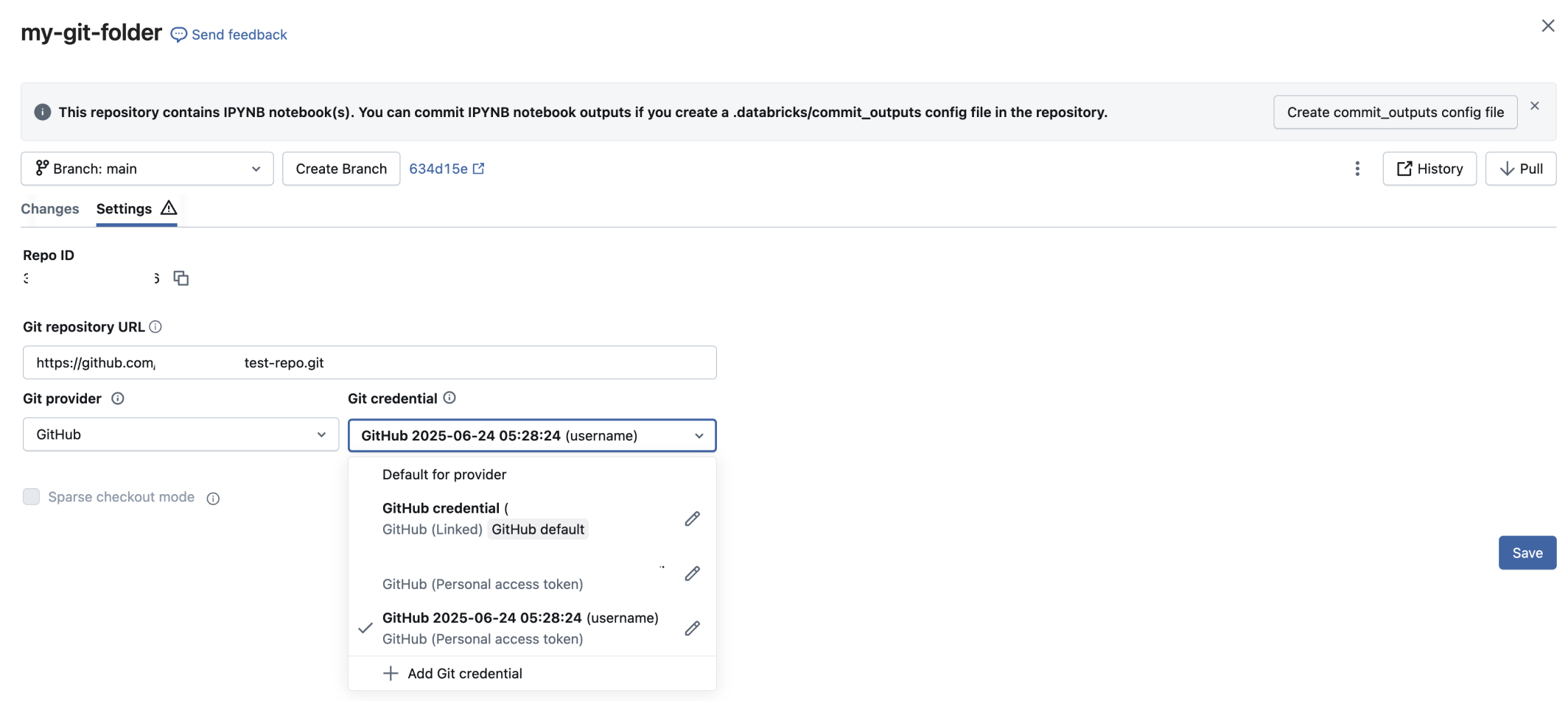
기본 자격 증명 작동 방식
각 Git 공급자(예: GitHub, GitLab)는 사용자당 하나의 기본 Git 자격 증명을 지원합니다. 이 기본값은 작업, 리포지토리 API 및 Git 폴더 작업에 자동으로 사용됩니다.
공급자에 대해 만든 첫 번째 자격 증명은 해당 공급자의 기본값 이 됩니다. 변경하려면 사용자 설정 > 연결된 계정으로 이동하여 원하는 자격 증명 옆에 있는 3개 점 메뉴를 클릭하고 "기본값으로 설정"을 선택합니다.
제한점
- 여러 Git 공급자를 사용하는 작업 및 리포지토리 API 에 여러 Git 자격 증명을 사용할 수 있습니다.
- 작업에 해당 공급자에 대한 기본 Git 자격 증명이 아닌 Git 자격 증명이 필요한 경우 서비스 주체를 사용하여 해당 작업을 예약해야 합니다.
- 서비스 주체는 하나의 Git 자격 증명만 가질 수 있습니다.
- Databricks GitHub 앱을 사용하여 연결할 때는 연결된 자격 증명 하나만 허용됩니다.
- 사용자당 최대 10명의 Git 자격 증명이 허용됩니다.
Databricks Git 폴더와 Git 공급자 간의 네트워크 연결
Git 폴더가 작동하려면 Git 공급자에 대한 네트워크 연결이 필요합니다. 일반적으로 인터넷을 통해 추가 구성 없이 작동합니다. 그러나 액세스를 제어하기 위해 Git 공급자에 대한 추가 제한을 설정했을 수 있습니다. 예를 들어 IP 허용 목록이 있거나 GHE(GitHub Enterprise), BBS(Bitbucket Server) 또는 Gitlab 자체 관리 서비스와 같은 서비스를 사용하여 자체 온-프레미스 Git 서버를 호스트할 수 있습니다. 네트워크 호스팅 및 구성에 따라 인터넷을 통해 Git 서버에 액세스할 수 없을 수 있습니다.
참고
- Git 서버가 인터넷에 액세스할 수 있지만 GitHub 허용 목록과 같은 IP 허용 목록이 있는 경우 Azure Databricks 컨트롤 플레인 NAT IP를 Git 서버의 IP 허용 목록에 추가해야 합니다. 지역별 제어 평면 NAT IP 주소 목록은 azure Databricks 지역
참조하세요. Azure Databricks 작업 영역이 속한 지역에 이 IP를 사용합니다. - Git 서버를 비공개로 호스팅하는 경우 Azure Databricks Git 폴더(Repos) 대한 프라이빗 Git 연결 설정을 읽거나 액세스에 대한 온보딩 지침은 Azure Databricks 계정 팀에 문의하세요.
Git 폴더의 보안 기능
Databricks Git 폴더에는 많은 보안 기능이 있습니다. 다음 섹션에서는 설정 및 사용 방법을 안내합니다.
- 암호화된 Git 자격 증명 사용
- 허용 목록
- 작업 영역 액세스 제어
- 감사 로깅
- 비밀 검색
사용자 고유의 키 가져오기: Git 자격 증명 암호화
Azure Key Vault를 사용하여 Git PAT(개인 액세스 토큰) 또는 기타 Git 자격 증명을 암호화할 수 있습니다. 암호화 서비스의 키를 사용하는 것을 CMK(고객 관리형 키) 또는 BYOK(Bring Your Own Key)라고 합니다.
자세한 내용은 암호화를 위한 고객 관리형 키를 참조하세요.
허용 목록의 URL로 사용 제한
Azure DevOps 인증에 Microsoft Entra ID를 사용하는 경우 기본 허용 목록은 Git URL을 다음으로 제한합니다.
- dev.azure.com
- visualstudio.com
사용자 지정 CNAMES 또는 Git URL 별칭이 있는 Microsoft Entra ID의 경우 작업 영역 관리자는 다음 단계에 표시된 대로 사용자 지정 허용 목록을 구성할 수 있습니다. 사용자 지정 허용 목록을 사용하는 경우, 해당 URL과 함께 작업하려면 작업 영역 관리자가 다음 URL을 추가해야 합니다: dev.azure.com 및 visualstudio.com.
작업 공간 관리자는 사용자가 복제할 수 있는 원격 리포지토리 및 커밋하고 푸시할 수 있는 원격 리포지토리를 제한할 수 있습니다. 이렇게 하면 코드 반출을 방지할 수 있습니다. 예를 들어 허용 목록 제한을 설정한 경우 사용자는 임의의 리포지토리에 코드를 푸시할 수 없습니다. 복제 작업을 허용된 리포지토리 목록으로 제한하여 사용자가 허가되지 않은 코드를 사용하지 못하도록 할 수도 있습니다.
허용 목록을 설정하려면 다음을 수행합니다.
설정 페이지로 이동합니다.
작업 영역 관리자 탭을 클릭합니다(기본값으로 열려 있음).
개발 섹션에서 Git URL 허용 목록 권한에서 옵션을 선택합니다.
- 사용 안 함(제한 없음) : 허용 목록에 대한 검사가 없습니다.
- 복제, 커밋 및 푸시를 허용된 Git 리포지토리로 제한: 복제, 커밋 및 푸시 작업은 허용 목록의 리포지토리 URL에 대해서만 허용됩니다.
- 허용되는 Git 리포지토리로 커밋 및 푸시 제한: 커밋 및 푸시 작업은 허용 목록의 리포지토리 URL에 대해서만 허용됩니다. 복제 및 끌어오기 작업은 제한되지 않습니다.
 설정하는 데 사용되는 관리 설정 아래의 개발 창
설정하는 데 사용되는 관리 설정 아래의 개발 창Git URL 허용 목록: 빈 목록 옆의 편집 단추를 클릭하고 쉼표로 구분된 URL 접두사 목록을 입력합니다.

저장을 클릭합니다.
참고
- 저장한 목록은 저장된 URL 접두사 집합을 덮어씁니다.
- 변경 사항이 적용되는 데 최대 15분이 걸릴 수 있습니다.
모든 리포지토리에 대한 액세스 허용
기존 허용 목록을 사용하지 않도록 설정하고 모든 리포지토리에 대한 액세스를 허용하려면 다음을 수행합니다.
- 설정 페이지로 이동합니다.
- 작업 영역 관리자 탭을 클릭합니다.
- 개발 섹션의 Git URL 허용 목록 권한 아래에서 사용 안 함(제한 없음)을 선택합니다.
작업 영역의 리포지토리에 대한 액세스 제어
참고
액세스 제어는 프리미엄 플랜에서만 사용할 수 있습니다.
액세스를 제어하기 위해 리포지토리에 대한 사용 권한을 설정합니다. 리포지토리에 대한 권한은 해당 리포지토리의 모든 콘텐츠에 적용됩니다. 권한 없음, 읽기 가능, 실행 가능, 편집 가능, 관리 가능과 같은 다섯 가지 권한 수준을 리포지터리에 할당할 수 있습니다.
Git 폴더 권한에 대한 자세한 내용은 Git 폴더 ACL을 참조하세요.
감사 로깅
감사 로깅이 사용되면 Git 폴더와 상호 작용할 때 감사 이벤트가 기록됩니다. 예를 들어 Git 폴더를 만들거나, 업데이트하거나, 삭제할 때, 작업 영역과 연결된 모든 Git 폴더를 나열하고, Git 폴더와 원격 Git 리포지토리 간에 변경 내용을 동기화할 때 감사 이벤트가 기록됩니다.
비밀 검색
Git 폴더는 AKIA 접두사로 시작하는 액세스 키 ID에 대한 코드를 스캔하고 커밋하기 전에 사용자에게 경고합니다.
Git 폴더를 휴지통으로 이동(삭제)
작업 영역에서 Git 폴더를 삭제하려면 다음을 수행합니다.
Git 폴더를 마우스 오른쪽 단추로 클릭한 다음 휴지통으로 이동 선택합니다.
대화 상자에서 삭제할 Git 폴더의 이름을 입력합니다. 그런 다음, 확인 및 휴지통으로 이동을 클릭합니다.